- 1基于ITD的特征提取_itd算法
- 2YOLOv5训练自己数据集(详细易懂版)
- 3Nacos配置管理_nacos修改配置后需要重启服务吗
- 4软件需求与问题解决
- 5大数据工程师面试题
- 6阿里Java面试被out后,奋战3个月,最终拿下美团Offer!_阿里 java 面试
- 7带分销小程序商城源码,完整代码分享_小程序商城 源码
- 8Hello Qt——QMake用户指南_qmake -tp vc
- 9Nacos2.0 的 K8s 服务发现生态应用及规划
- 10uniapp unipush接入个推消息推送(各种踩坑记录)安卓+IOS+在线消息+离线消息_unipush ios code:20001, msg: target user is invali
高通android刷机工具,高通android7.0刷机工具使用介绍
赞
踩
刷机工具安装
1. 安装QPST.WIN.2.7 Installer-00448.3
2. 安装python2.7,并配置其环境变量
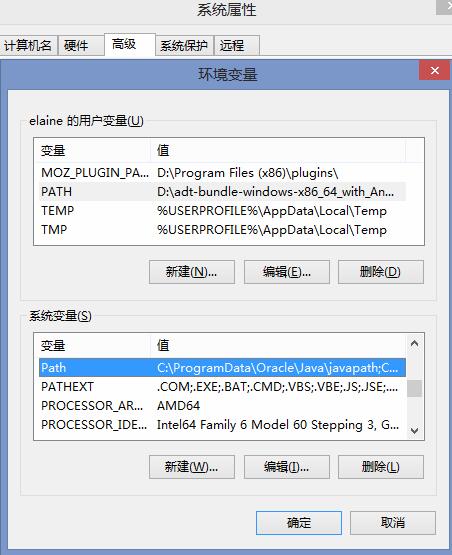
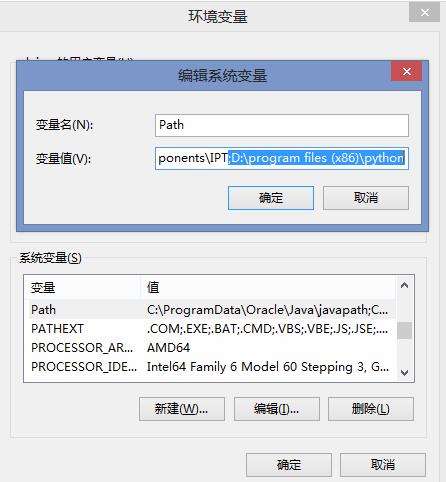
刷机方法
1.将编译后的刷机文件拷贝到如下目录:SC20_CE_prebuilt_for_QFIL_Android7.1\LINUX\android\out\target\product\msm8909
注意保留原来文件夹里的splash.img文件
2.运行SC20_CE_prebuilt_for_QFIL_Android7.1文件及里的build.bat
3.打开QFIL.exe,选择Tools-Flat Meta Build,弹出Tools-Flat Meta Build页面,如下
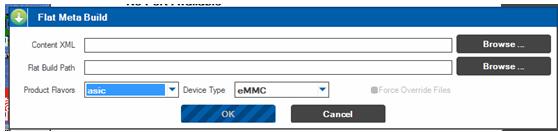
Content XML设置为"xxxx\SC20_CE_prebuilt_for_QFIL_Android7.1\contents.xml"
Flat Build Path设置为您需要的输入目录下即可,这里以“E:\bin\EM1816\EM1816_20190220_DEBUG”为例。
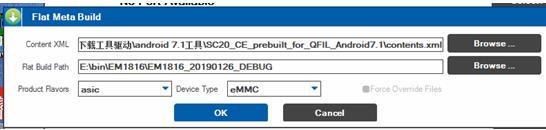
上面设置完成后,点击OK,会生成刷机文件到输入目录,本示例即“E:\bin\EM1816\EM1816_20190220_DEBUG”路径下
4.高通刷机有两种:关机刷机(Flat Build模式)、开机刷机(Meta Build模式),选择需要的模式
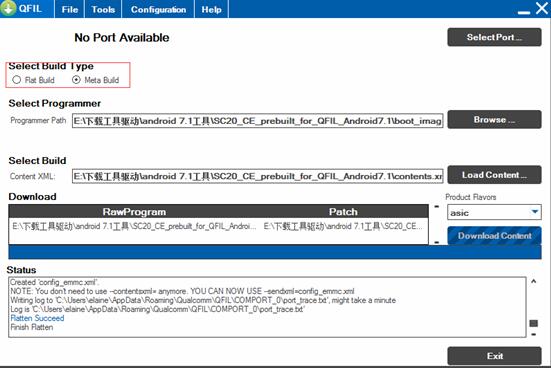
A.关机刷机
l 选择Flat Build
l 设置刷机包路径(即第3步中的输出路径\emmc\prog_emmc_firehose_8909_ddr.mbn)
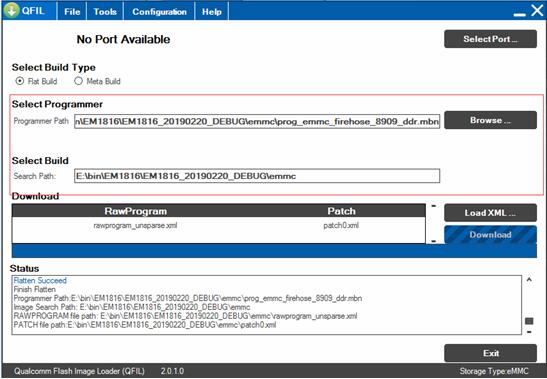
l LoadXML设置,选择“第3步中的输出路径\emmc\rawprogram_unsparse.xml”
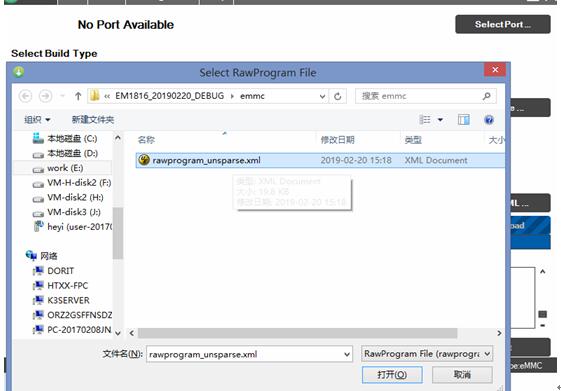
选择"打开"后,弹出如下对话框:
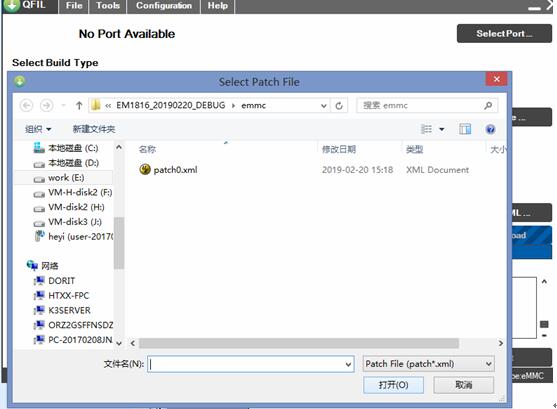
选择patch0.xml,点击打开
连接USB,点击Download开始刷机。
B.开机刷机
l 选择Meta Build
l 设备开机,连接USB,识别到端口后(如下图),点击Download即可

C.单独下载某个模块到设备
以systm.img为例
adb reboot bootloader
fastboot flash -S 100M system system.img (分包100M下载,防止出现img过大的问题)
fastboot reboot


